Chci ve svém videu rozmazat obrázek, vím, že je to hodně práce, ale rád bych věděl, jak to nejlépe udělat. Může někdo doporučit aplikaci, kterou není příliš těžké se naučit, aby poskytovala dobré výsledky?
Setkáváte se se stejným dilematem? Protože obrázek může obsahovat obsah, který potřebujete, nemůžete jej jednoduše smazat/vyjmout. neboj. Zde je nástroj pro rozmazání obrázků, který můžete použít:Wondershare Filmora. Je schopen zakrýt jakoukoli část obrázku, aby skryl nesprávné informace nebo chránil vaše soukromí. Nejlepší na tom je, že to můžete udělat jednoduchým kliknutím, bez potíží. Nejprve se podívejte na videonávody o tom, jak rozmazat obrázky ve videích.
Mohlo by se vám také líbit: Jak rozmazat tváře ve videu YouTube>>
Příprava :Stáhněte a nainstalujte Wondershare Filmora do počítače:
Tento program je multiplatformní; stáhněte si prosím správnou verzi pro váš operační systém. Následující průvodce vysvětluje, jak rozmazat obrázek ve Windows, ale uživatelé počítačů Mac mohou postupovat stejně, protože dvě verze sdílejí stejné funkce.
1. Importujte své video
Spusťte tento program, kliknutím na "Importovat" zobrazte vyskakovací okno prohlížeče, vyberte soubory, které potřebujete, když jsou všechny soubory zobrazeny jako miniatury na levém panelu položek, přetáhněte je na časovou osu videa.
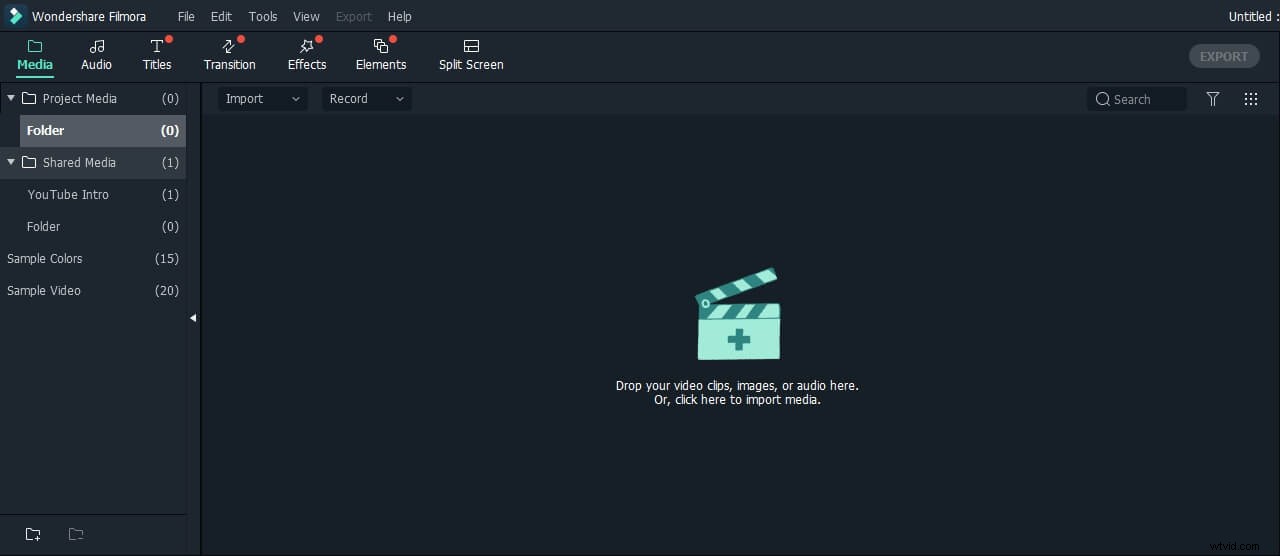
2. Rozostřete obrázky jediným kliknutím
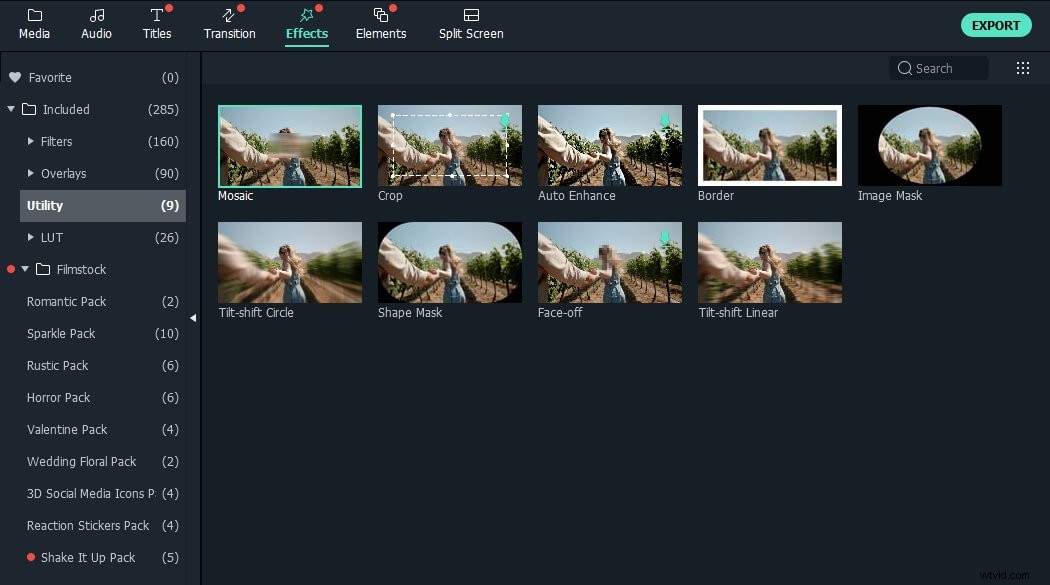
Přejděte na kartu Efekty v horní části a klikněte na možnost Utility. K dispozici bude asi devět předvoleb, včetně mozaiky, oříznutí, automatického vylepšení atd.

Nyní můžete vidět efekt mozaiky v okně náhledu. Přetažením předvolby Mosaic na stopu nad ní obraz rozmažete. Přetažením obdélníku upravte velikost a polohu rozmazání, jak chcete. V případě potřeby můžete také upravit procento, abyste dosáhli nejlepšího efektu rozmazání obrazu.
Tipy:Pokud chcete pokrýt pouze určitou část klipu místo celé doby trvání vašeho filmu, můžete video nejprve rozdělit pomocí automatické detekce scény nebo poskytované funkce rozdělení.
3. Uložte rozmazané video
Úspěšně jste rozmazali část obrázku. Nyní kliknutím na „Vytvořit“ exportujte hotové video. Ve výstupním okně můžete vybrat formát videa, který chcete uložit na plochu nebo jej publikovat přímo na YouTube, Facebook nebo Twitter. Také můžete vypálit DVD z vašeho videa během několika minut ve vynikající kvalitě.
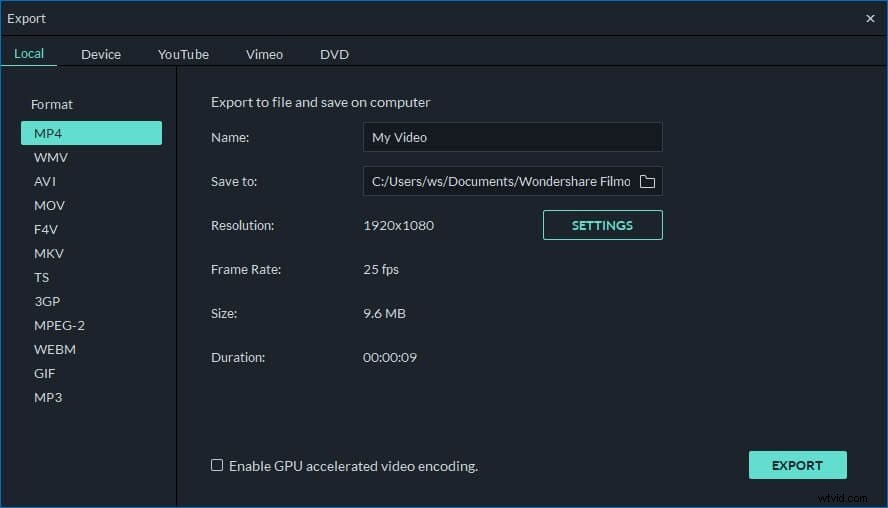
Další informace o Wondershare Filmora :
Kromě toho, že vám umožňuje rozmazat obrázek ve videu, je tento editor pro rozmazání obrázků také skvělým pomocníkem pro odstranění zvuku z videa, přidání hudby na pozadí, nahrání komentáře, zesvětlení videa, otočení do správného úhlu, a více. Protože software pro rozmazání videa má tolik úžasných funkcí, proč si jej nestáhnout a nezkusit hned teď?
